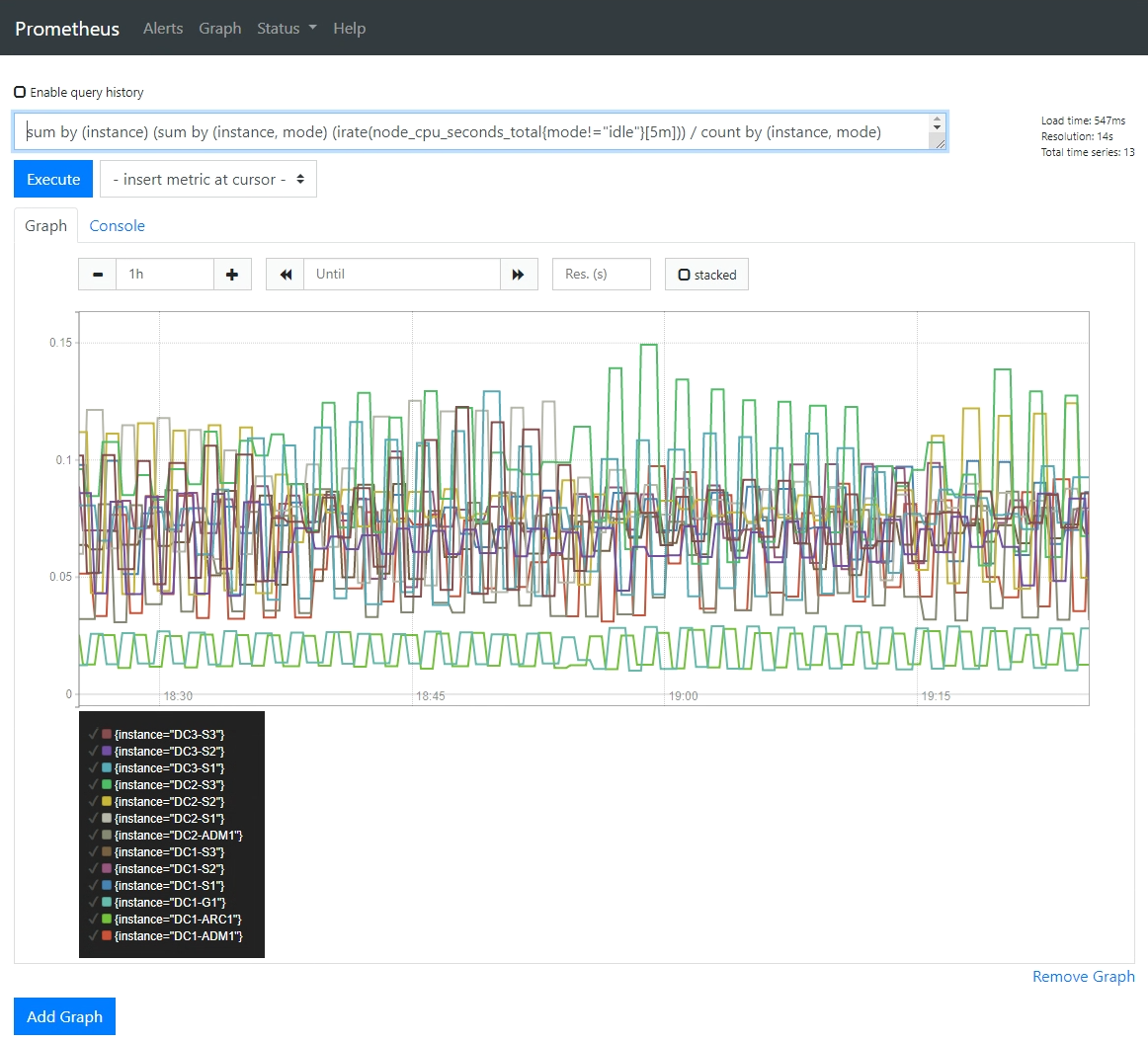运行诊断
 建议更改
建议更改


在解决问题时,您可以与技术支持合作,在StorageGRID系统上运行诊断程序并查看结果。
-
您已使用"支持的网络浏览器"。
-
你有"特定访问权限"。
诊断页面对电网的当前状态执行一系列诊断检查。每个诊断检查可以具有以下三种状态之一:
-
 正常:所有值均在正常范围内。
正常:所有值均在正常范围内。 -
 注意:一个或多个值超出正常范围。
注意:一个或多个值超出正常范围。 -
 警告:一个或多个值明显超出正常范围。
警告:一个或多个值明显超出正常范围。
诊断状态与当前警报无关,并且可能不会指示电网的运行问题。例如,即使没有触发警报,诊断检查也可能显示警告状态。
-
选择*支持* > 工具 > 诊断。
出现“诊断”页面并列出每个诊断检查的结果。结果按严重程度排序(警告、注意、正常)。在每个严重性级别中,结果按字母顺序排序。
在此示例中,所有诊断均处于正常状态。
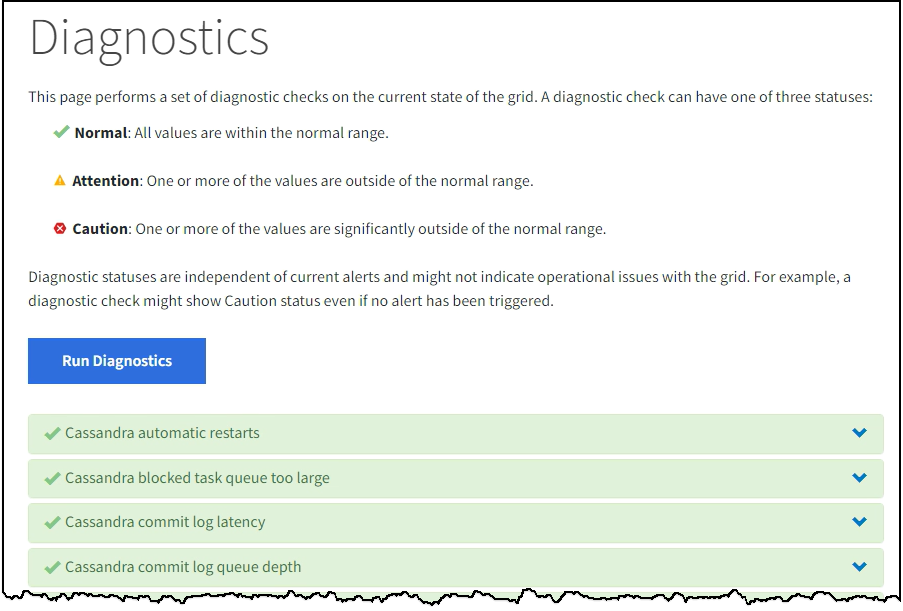
-
要了解有关特定诊断的更多信息,请单击该行中的任意位置。
将显示有关诊断及其当前结果的详细信息。列出了以下详细信息:
-
状态:此诊断的当前状态:正常、注意或警告。
-
Prometheus 查询:如果用于诊断,则使用 Prometheus 表达式来生成状态值。 (Prometheus 表达式并不用于所有诊断。)
-
阈值:如果可用于诊断,则系统为每个异常诊断状态定义的阈值。 (阈值并不用于所有诊断。)
您无法更改这些阈值。 -
状态值:显示整个StorageGRID系统的诊断状态和值的表格。在此示例中,显示了StorageGRID系统中每个节点的当前 CPU 利用率。所有节点值均低于注意和警告阈值,因此诊断的总体状态为正常。
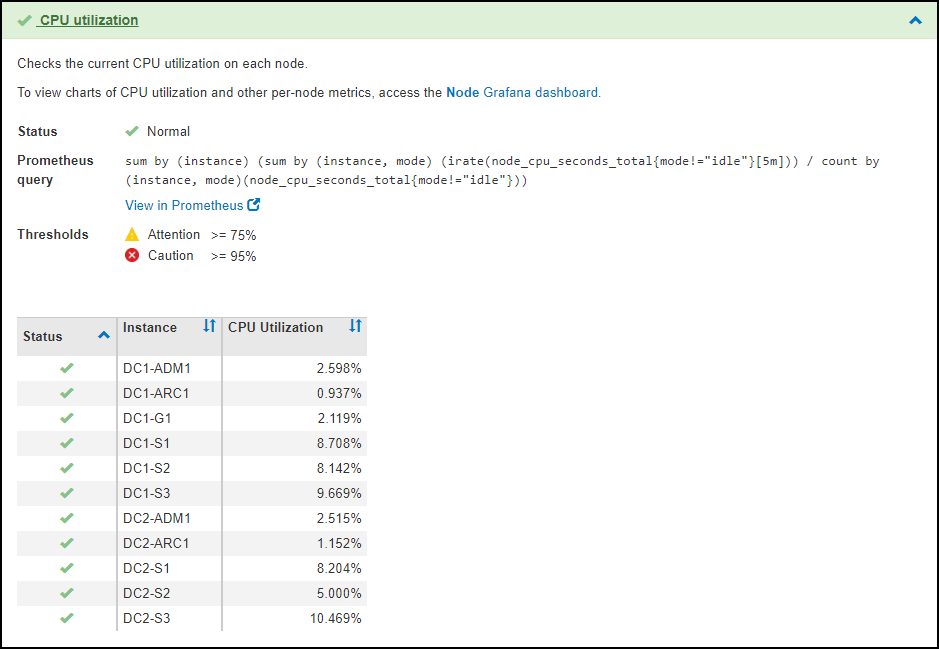
-
-
可选:要查看与此诊断相关的 Grafana 图表,请单击 Grafana 仪表板 链接。
并非所有诊断都会显示此链接。
出现相关的 Grafana 仪表板。在此示例中,节点仪表板显示该节点随时间变化的 CPU 利用率以及该节点的其他 Grafana 图表。
您还可以从 SUPPORT > Tools > Metrics 页面的 Grafana 部分访问预先构建的 Grafana 仪表板。 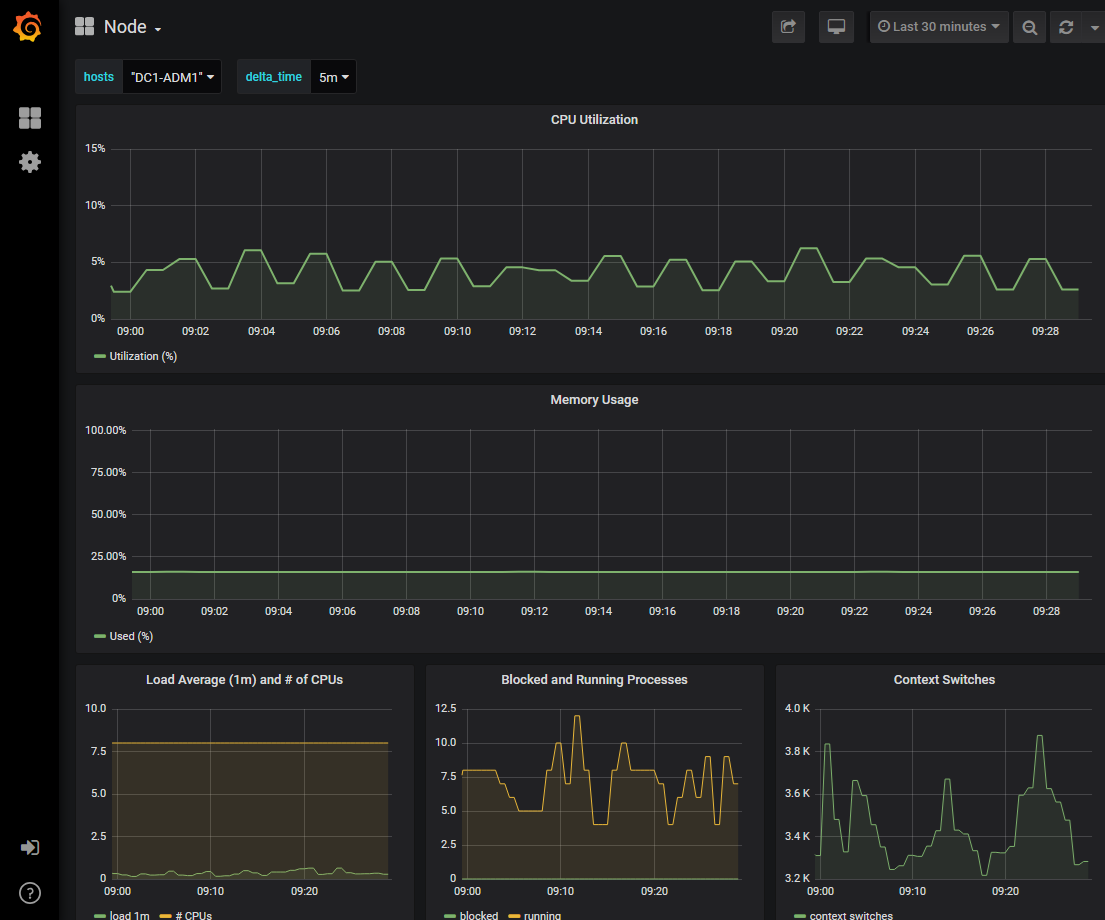
-
可选:要查看 Prometheus 随时间变化的表达图表,请单击*在 Prometheus 中查看*。
出现诊断中使用的表达式的 Prometheus 图表。